❏ Lycheeカスタムフィールドとは
カスタムフィールドでたくさんの項目を定義された場合でもチケット情報を見やすくしたり、カスタムフィールド同士の連動などRedmine標準のワークフロー機能だけではできない細かな制御を可能にします。
※これらの機能は、チケットのカスタムフィールドのみが対象となります。
❏ カテゴリーの設定方法
「管理」>「カスタムフィールドカテゴリー」でカテゴリーの管理画面が表示されます。
「(+)新しいカスタムフィールドのカテゴリー」より新しくカテゴリーを作成します。

| 項目 | 説明 |
|---|---|
| 名称 | カテゴリーの名称です |
| カスタムフィールド | このカテゴリーに分類したいカスタムフィールドを選択してください |
※カスタムフィールドは、いずれか1つのカテゴリーに含めることができます。
他のカテゴリーに含まれているカスタムフィールドは、選択肢として表示されません。
❏ カスタムフィールドの連携設定設定方法(必須項目の制御)
あるカスタムフィールド(※1※2)の値に応じて、他のカスタムフィールドの入力を必須とするかどうかを制御できます。

- 「管理」>「カスタムフィールド連携設定」>「必須設定」タブで設定画面が表示されます。
- 「選択元カスタムフィールド」よりカスタムフィールド(※1※2)を選択し[編集]を押すと、そのカスタムフィールドの値に応じて必須で入力させたいカスタムフィールドを選択することができます。
下記の図では、「依頼内容」の値として「訪問」または「見積もり」が選択された場合にカスタムフィールドの「メモ」が必須項目となります。

設定が完了したら[保存]を押してください。
※1.キー・バリュー リスト形式のカスタムフィールドのみが対象です。
※2.「プロジェクトごとの設定」が有効なカスタムフィールドは対象外です。
「選択元カスタムフィールド」および連携先のカスタムフィールドにリストアップされません。
❏ カスタムフィールドの連携設定設定方法(選択肢の制御)
あるキー・バリュー リスト型のカスタムフィールドで選択された値により他のキー・バリュー リスト型のカスタムフィールドの選択肢を制御することができます。
- 「管理」>「カスタムフィールド連携設定」>「リスト表示設定」タブで設定画面が表示されます。
- 「選択元カスタムフィールド」と「絞り込みカスタムフィールド」をそれぞれ選択します。
※ キー・バリュー リスト形式のカスタムフィールドのみが対象です。
※ 「プロジェクトごとの設定」が有効なカスタムフィールドは対象外です。
「選択元カスタムフィールド」および「絞り込みカスタムフィールド」にリストアップされません。 - 一方のカスタムフィールドである値が選択されたときに、他方のカスタムフィールドでどの選択肢を表示したいか(または表示したくないか)を設定します。

上図のように設定されている場合、カスタムフィールド「ケース」の選択肢として「case1」が選択された場合、カスタムフィールド「重要度」の選択肢は「高い」のみが表示されます。

※ 「case2」が選択された場合は、カスタムフィールド「重要度」の選択肢は「高い」「普通」「低い」の3つが表示されることになります。
設定が完了したら[保存]を押してください。
リスト表示一括設定
以下のように行・列の先頭をクリックすることでリスト表示設定が一括で行えます。
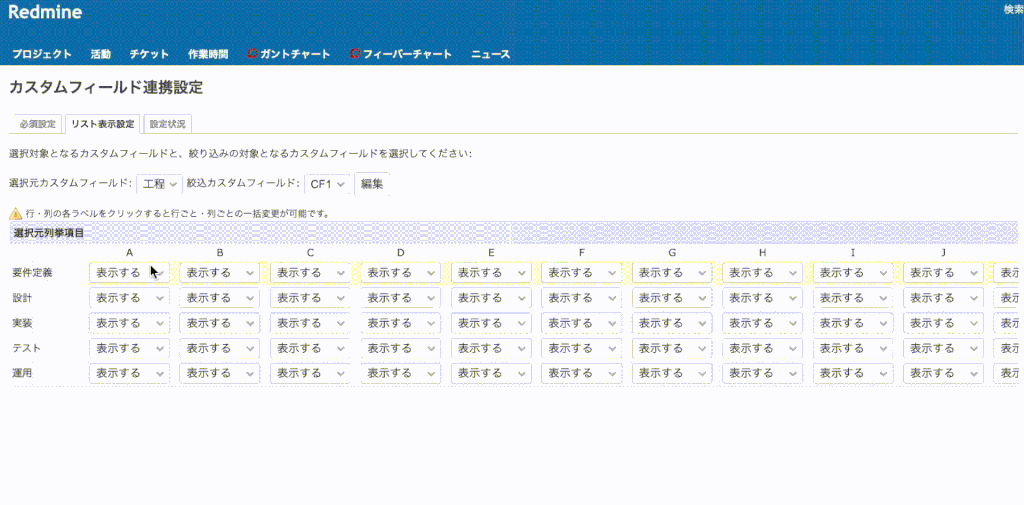
❏ プロジェクトごとのリスト項目管理
カスタムフィールド(※)に対して、プロジェクトごとにカスタムフィールドの選択肢を追加・削除できます。
※ リスト形式またはキー・バリュー リスト形式のカスタムフィールドのみが対象です。
❏ リスト編集のための権限設定
リストの編集を行うには権限設定が必要です。 管理>ロールと権限から「Lycheeカスタムフィールド」項目の「リストの編集」にチェックを入れてください。

❏ カスタムフィールドの項目編集
各プロジェクト>設定>「プロジェクトごとのリスト」タブより、リスト形式またはキー・バリュー リスト形式のカスタムフィールドの項目の追加・削除ができます。
リスト形式

キー・バリュー リスト形式

